How to delete Windows.old folder on Windows 10 to free up hard drive space
When you upgrade the operating system to Windows 10, the old version of Windows is not deleted but instead changes into the Windows.old folder so you can return to the old version of Windows if needed, but this causes you to lose several GB of data saved. storage. If you do not want to revert to an earlier version, then delete the Windows.old folder by following these steps:
Step 1: Normally, the drive that installs the operating system is C drive, so all information or Windows.old folder is in C drive. Right-click drive C -> Properties:
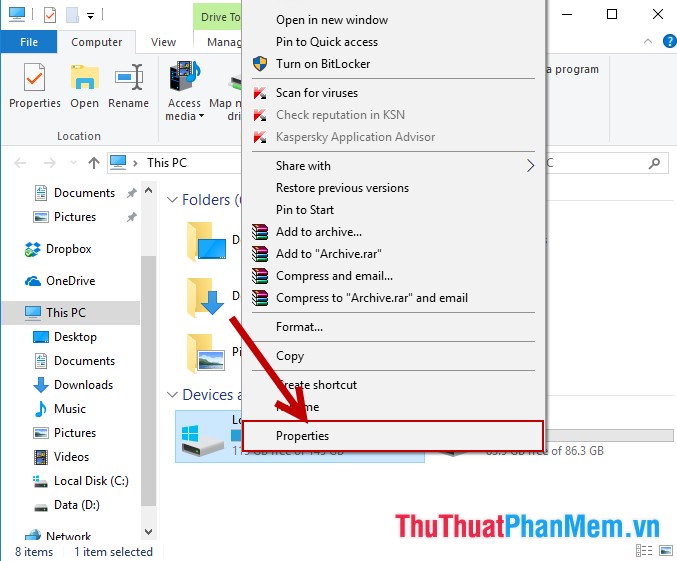
Step 2: A window appears and click Disk Cleanup:

Step 3: Disk Cleanup for C window appears, select the Previous Windows installation (s) -> OK:
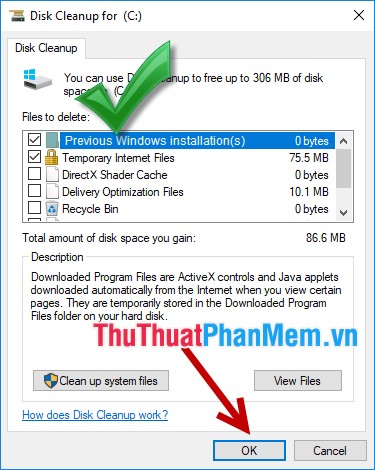
Step 4: Click Delete Files to confirm the selection of file deletion:
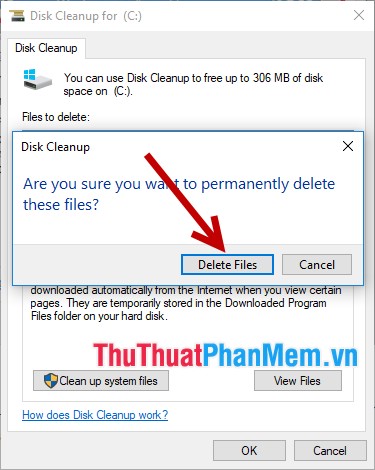
So you have finished the process of deleting the Windows.old folder and you will not be able to return to the previous operating system version, unless you reinstall it.
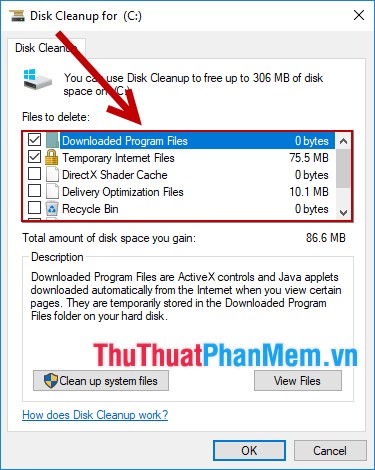
Above is a detailed guide on how to delete Windows.old folder on Windows 10. Wish you success!
You should read it
- How to delete the Windows.old folder in Windows 11
- How to delete Windows.old folder on Windows 10?
- Instructions to delete Windows.old folder on Windows 7/8 / 8.1?
- What is the directory $ WINDOWS. ~ BT, can delete $ WINDOWS. ~ BT or not?
- How to assign permissions to delete any folder or file on Windows?
- How to delete the $ Windows. ~ WS folder on a Windows 10 computer
 How to find files and files on your computer fast and effective
How to find files and files on your computer fast and effective How to schedule a computer to turn off on Windows 10
How to schedule a computer to turn off on Windows 10 How to hide and show the Taskbar on Windows 10
How to hide and show the Taskbar on Windows 10 How to view and check the Version version and build number of Windows 10 are in use
How to view and check the Version version and build number of Windows 10 are in use